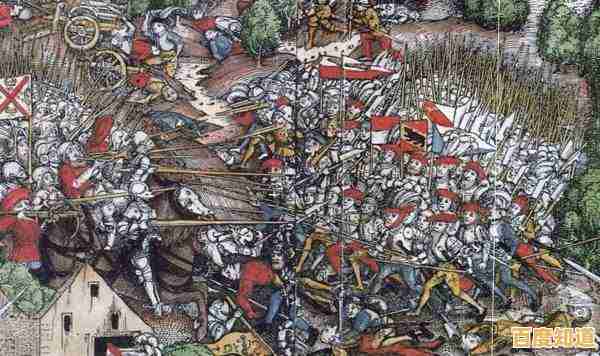OPPO用户必看:全面解析手机截屏的实用方式与隐藏功能
- 问答
- 2025-11-06 11:41:10
- 1
OPPO用户必看:全面解析手机截屏的实用方式与隐藏功能
作为OPPO用户,你可能每天都在用手机,但你真的把它的截屏功能用明白了吗?截屏远不止是简单地保存一张图片,它背后藏着一整套高效、有趣的操作,无论你用的是新款旗舰Find X系列,还是经典的Reno或A系列,这些功能大部分都通用,下面就来一次大揭秘,让你成为朋友中的OPPO玩机高手。
基础操作:三种你必须会的截屏方式
这是最直接、最不会出错的方法,同时按住【电源键】和【音量下键】,听到“咔嚓”一声或者看到屏幕一闪,截屏就完成了,这个方法在任何界面下几乎都百分百有效,是兜底的最佳选择。(来源:OPPO手机通用操作指南)
OPPO的系统中内置了非常方便的快捷手势,从屏幕顶部下拉,打开控制中心(或通知栏),你会在快捷开关里找到一个叫【截屏】的图标,点击它就能瞬间截图,这个方式特别适合单手操作,不用再去费力地按物理按键。(来源:ColorOS系统功能)
这可能是OPPO用户最引以为傲的功能之一,打开【设置】>【系统设置】>【手势体感】>【三指截屏】,开启后,在任何界面,只要用三根手指同时从上往下滑动屏幕,就能立即截屏,这个动作非常流畅自然,一旦用惯了就再也回不去了。(来源:ColorOS特色功能)
进阶技巧:长截屏与局部截屏
当你需要截取一个完整的网页、聊天记录或者文章时,一张张截图再拼接就太麻烦了,OPPO自带的长截屏功能完美解决了这个问题。 操作方法:用上述任意一种方式(比如三指下滑)完成普通截屏后,截图会悬浮在屏幕右下角几秒钟,点击它,在弹出的菜单中选择【长截屏】,手机就会开始自动向下滚动并截取画面,你可以随时点击屏幕停止滚动,自由控制截取的长度,这个功能对于保存重要信息流特别有用。(来源:ColorOS截图编辑功能)
有时候我们只需要屏幕的一部分,而不是整个屏幕,OPPO也提供了灵活的局部截屏。 操作方法:同样是先进行一次普通截屏,然后点击预览图,选择【编辑】,在编辑界面,你可以选择【裁剪】功能,自由拖动边框,只保留你需要的部分,还有一种更快捷的方式是,部分ColorOS版本支持三指长按屏幕后直接激活区域截屏,直接划出你想要的范围。(来源:ColorOS用户手册)
隐藏的宝藏:特色截屏与录屏功能
这是一个非常实用但容易被忽略的“神器”,它能把屏幕上显示的内容(包括你的操作过程)录制成视频,非常适合制作教程、记录游戏精彩瞬间或者向别人展示某个操作步骤。 开启方法:从屏幕顶部下拉打开控制中心,在快捷开关中找到并点击【屏幕录制】(如果没看到,可能需要点击编辑按钮将其添加到快捷栏),点击后会有个倒计时,然后就开始录制了,录制时,侧边会有一个悬浮按钮,可以随时暂停或停止,结束录制后,视频会自动保存到相册。(来源:ColorOS系统工具)
这个功能让截屏变得很有趣,它允许你在截屏后,选择将屏幕内容以“浮窗”的形式保存,这张截图会像一个小卡片一样悬浮在所有应用之上,你可以拖动它,随时查看上面的信息(比如快递单号、地址等),而无需在相册和应用之间来回切换,用完直接拖到屏幕顶部的“移除”区域即可关闭。(来源:ColorOS特色交互功能)
在ColorOS 11及之后的版本中,OPPO还加入了“闪回键”功能,虽然它不直接是截屏,但思路类似,比如在打车、导航或玩游戏等待复活时,可以最小化应用,一个关键信息(如车牌号、路线、复活倒计时)会以浮窗形式显示在其他应用上方,方便你随时查看。(来源:ColorOS 11更新日志)
截屏之后:高效的编辑与分享
OPPO的截屏功能强大之处还在于“即截即编辑”,截屏后,那张悬浮在角落的预览图就是你快速编辑的入口,点击它,你可以直接进入编辑页面,在这里你可以:
- 自由裁剪:调整截图大小。
- 涂鸦标记:用不同颜色的画笔圈出重点,画箭头。
- 添加文字:在图片上输入说明文字。
- 打马赛克:涂抹掉敏感信息,保护隐私。 这一切都可以在截屏后几秒钟内完成,然后直接分享给微信、QQ好友,效率极高,免去了先保存、再打开相册、再选择编辑的繁琐步骤。(来源:实际操作体验总结)
小贴士与注意事项
- 隐私安全:在截屏和录屏时,如果应用界面包含个人信息(如银行卡号、密码),系统可能会出于安全考虑禁止截屏,你会看到提示,这是正常现象。
- 存储位置:所有截屏和录屏文件默认都保存在相册的“截屏”相簿中,方便你集中查找和管理。
- 功能差异:极少数非常老旧的机型或低版本的ColorOS可能不支持上述所有功能,但三指截屏和按键截屏是绝大多数OPPO手机都具备的。
希望这份详细的解析能帮助你更好地利用手中的OPPO手机,下次再需要截屏时,不妨试试这些隐藏技巧,你会发现操作手机变成了一件更高效、更有趣的事情。

本文由桂紫雪于2025-11-06发表在笙亿网络策划,如有疑问,请联系我们。
本文链接:http://jiangsu.xlisi.cn/wenda/72844.html

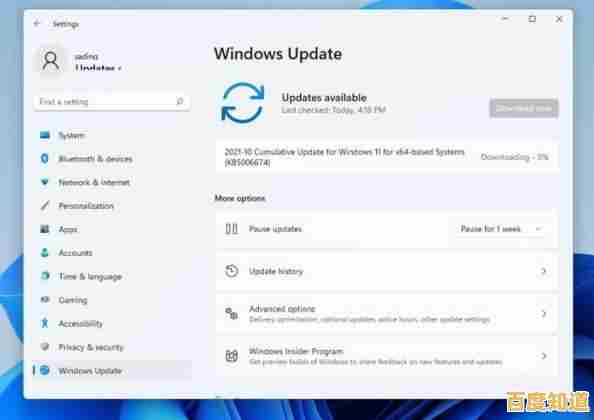
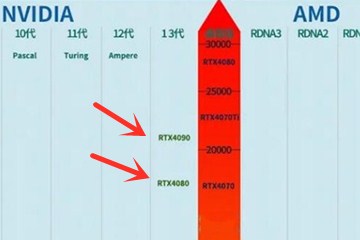
![[word画图]用技术点燃创意火花,将脑海中的奇思妙想转化为精美画面](http://jiangsu.xlisi.cn/zb_users/upload/2025/11/20251106140053176240885327881.jpg)